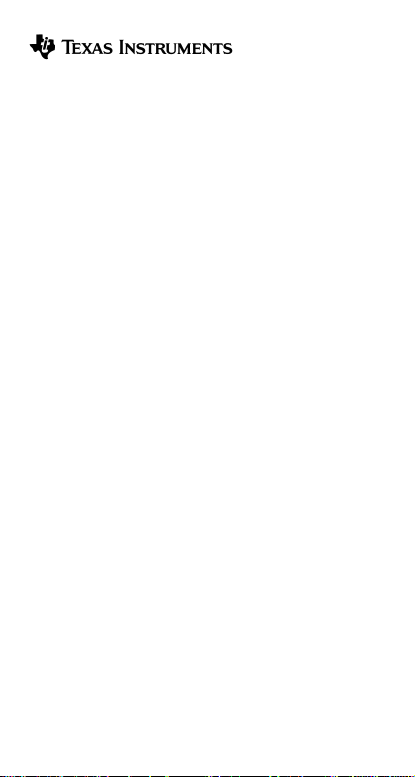
TI-30XS MultiView™
TI-30XB MultiView™ Calcolatrice
scientifica
Importante ................................................ ... .. .......................2
Esempi .......................... .................... ................... .................3
Accensione e spegnimento della TI-30XS MultiView ...........3
Contrasto del display ............................................................3
Schermo principale ......... ......................................................4
Seconde funzioni ..................................................................5
Modalità ........................ ................................................. .......5
Menu .......................... ..................... ..................... .................8
Scorrimento ........................................................................ 10
Tasto Risultato .................................................................... 11
Ultimo risultato .................................................................... 11
Ordine delle operazioni .......................................................12
Cancellazione e correzione .............................................. ..14
Frazioni ................... ................................ ............................ 14
Percentuali ................. .................. ................ .................. ..... 16
n
Tasto x10
Potenze, radici e reciproci ..................................................18
Pi ............................. ... ..... ..... ... ..... ..... ... ..... ..... ... ..... ..... ... .....19
Menu Angle ..................... ... ............................... ... ...............20
Da rettangolare a polare ......... ... .........................................22
Trigonometria ......................................................................23
Funzioni iperboliche ............................................................25
Funzioni logaritmiche e esponenziali ..................................25
...........................................................................17
Copyright © 2006 Texas Instruments Incorporated 1
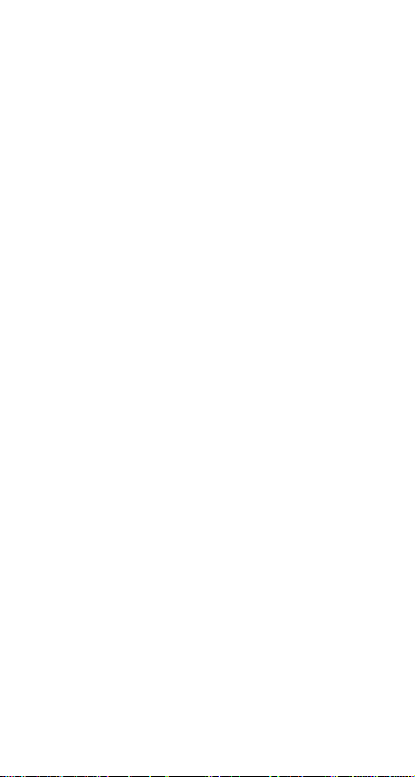
Costante ............................................................................. 26
Memoria e variabili memorizzate ........................................28
Editor di dati e formule di lista ................................... .. ........3 0
Statistiche ..................... .................................................... ..32
Probabilità ...........................................................................38
Tabella della funzione .................................... ... ..................40
Errori .......................... .................................... ..................... 42
Precauzioni per le batterie ..................................................44
In caso di problemi ............. ............................... ... ...............45
Informazioni sul servizio di manutenzione e riparazione
del prodotto TI e sulla garanzia ..........................................46
Importante
Texas Instruments non rilascia alcuna garanzia, esplicita o
implicita, ivi comprese ma non solo, le garanzie implicite di
commerciabilità e idoneità per un particolare scopo,
relativamente a qualsiasi programma o documentazione
scritta allegata. Ne consegue che tali materiali sono
residisponibili “così come sono”.
In nessun caso Texas Instruments potrà essere ritenuta
responsabile dei danni speciali, collaterali, incidenti o
conseguenti connessi o derivanti dall'acquisto o dall'utilizzo
dei suddetti materiali. La responsabilità di Texas Instruments
è in ogni caso limitata, a prescindere dalla forma di azione
intrapresa, a qualsiasi importo applicabile per l’acquisto di
questo articolo o materiale. Inoltre, Texas Instruments non
potrà essere ritenuta responsabile di qualsivoglia reclamo
riguardante l'utilizzo di tali materiali da parte di altri.
MathPrint, APD, Automatic Power Down, EOS e MultiView
sono marchi registrati di Texas Instruments Incorporated.
Copyright © 2006 Texas Instruments Incorporated 2
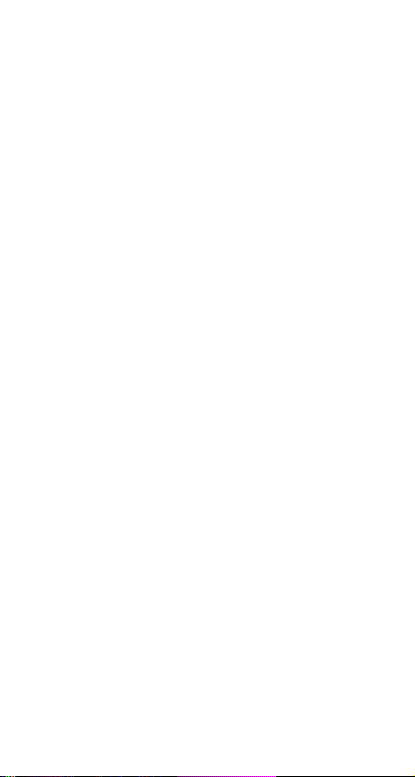
Esempi
Ogni sezione è seguita da istruzioni relative ai tasti utilizzati
nelle funzioni della TI-30XS MultiView™ e della
TI-30XB MultiView. Tutti i riferimenti contenuti in questo
manuale riguardano la TI-30XS MultiView, ma sono validi
anche per la TI-30XB MultiView.
Negli esempi si assume che vengano utilizzate tutte le
impostazioni predefinite, quali sono illustrate nella sezione
Modalità.
Per ulteriori attività ed esempi, vedere la Guida per
l'insegnante della TI-30XS MultiView™ disponibile presso
education.ti.com/guides.
Accensione e spegnimento della
TI-30XS
MultiView
Il tasto & accende la calcolatrice TI-30XS MultiView. Il tasto
% ' la spegne. I dati del display vengono cancellati,
mentre vengono conservati la cronologia, le impostazioni e il
contenuto della memoria.
La funzione APD™ (Automatic Power Down™) spegne
automaticamente la TI-30XS MultiView se non viene pre muto
alcun tasto per circa 5 minuti. Premere & dopo l'a ttivazio ne
della funzione APD. I dati del display, le operazioni in co rso, le
impostazioni e il contenuto della memoria vengono
conservati.
Contrasto del display
La luminosità e il contrasto del display possono dipendere
dall'illuminazione della stanza, dalla carica della batteria e
dall'angolo di osservazione.
Per regolare il contrasto:
1. Premere e rilasciare il tasto %.
2. Premere T (per scurire lo schermo) oppure U (per
schiarire lo schermo).
Copyright © 2006 Texas Instruments Incorporated 3

Schermo principale
Nello schermo principale è possibile inserire espressioni
matematiche, funzioni matematiche e altre istruzioni e
visualizzarne i risultati. Lo schermo della TI-30XS MultiView
può mostrare fino a quattro righe, ciascuna di 16 caratteri al
massimo. Per introduzioni e espressioni contenenti più di 16
caratteri, è possibile scorrere verso sinistra e destra (!e ")
per visualizzare l'intera introduzione o espressione.
In modalità MathPrint™, è possibile immettere fino a quattro
livelli di funzioni ed espressioni nidificate consecutive, incluso
frazioni, radici quadrate, esponenti con ^, Ê, e
Quando si calcola un'introduzione nello schermo prin cipale, a
seconda dello spazio disponibile, il risultato viene visualizzat o
direttamente a destra dell'introduzione oppure a destra nella
riga successiva.
Sullo schermo possono essere visualizzati indicatori speciali
per fornire informazioni aggiuntive sulle funzioni o i risultati.
Indicatore Definizione
2nd Seconda funzione.
HYP Funzione iperbolica.
FIX Impostazione virgola fissa (vedere la
SCI, ENG Notazione scientifica o tecnica
DEG, RAD,
GRAD
K La funzione Costante è attiva.
L1, L2, L3 Appaiono sopra le liste nell'editor di
sezione Modalità).
(vedere la sezione Modalità).
Modalità dell'angolo (gradi, radianti
o gradianti) (vedere la sezione
Modalità).
dati.
La calcolatrice TI-30XS MultiView™
sta eseguendo un'operazione.
x
e 10x.
Copyright © 2006 Texas Instruments Incorporated 4
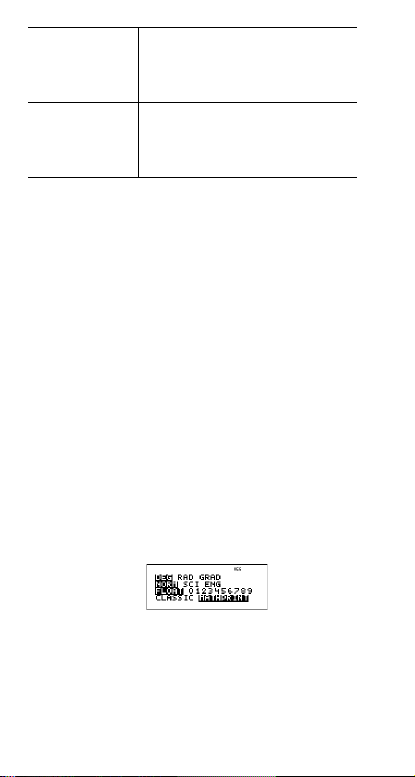
º » Nella memoria è archiviata
¹ ¸ Un'introduzione o un menu contiene
un'introduzione prima e/o dopo la
riga visualizzata. Premere # e $
per far scorrere le righe.
più di 16 cifre. Premere ! oppure
" per far scorrere la
visualizzazione.
Seconde funzioni
%
La maggior parte dei tasti possono eseguire due funzioni. La
funzione principale è stampata sul tasto, mentre la seconda
funzione è riportata sopra di esso. Premere % per attivare
la seconda funzione di un dato tasto. Si noti che sullo
schermo appare l'indicatore 2nd. Per annullare la seconda
funzione prima di inserire i dati, premere nuovamente %.
Ad esempio, premendo % b 25 < si calcola la radice
quadrata di 25 che dà come risultato 5.
Modalità
p
Utilizzare il tasto p per scegliere le modalità. Premere $
# ! " per scegliere una modalità e < per selezionarla.
Premere - oppure %Q per tornare allo schermo
principale e proseguire il lavoro utilizzando le impostazioni
della modalità prescelta.
Le impostazioni predefinite della modalità sono evidenziate.
DEG RAD GRAD Imposta la modalità degli angoli su
gradi, radianti o gradianti.
NORM SCI ENG Imposta la modalità di notazione
numerica. La modalità influisce solo sulla visualizzazione dei
risultati e non sulla precisione dei valori memorizzati
nell'unità, che rimane invariata.
Copyright © 2006 Texas Instruments Incorporated 5

NORM visualizza i risultati con cifre a sinistra e a destra
del punto decimale, come in 123456.78.
SCI esprime i numeri con una cifra a sinistra del punto
decimale e la potenza appropriata di 10, come in
1.2345678Ã10
Nota: In alcuni ambienti limitati (ad esempio la tabella della
funzione, l'editor di dati e il menu %h), la
calcolatrice TI-30XS MultiView™ può visualizzare E invece
di Ã10
ENG visualizza i risultati come un numero da 1 a 999 volte
10 elevato a potenza con un esponente intero.
5
(che equivale a 123456.78).
n
.
L'esponente intero è sempre un multiplo di 3.
Nota: C consente di inserire un valore in notazione
scientifica. Il risultato viene visualizzato nella modalità di
notazione numerica impostata.
FLOAT 0123456789 Imposta la modalità di notazione
decimale.
FLOAT (modalità decimale a virgola mobile) visualizza fino
a 10 cifre, il segno e il punto decimale.
0123456789 (modalità decimale a virgola fissa) specifica il
numero di cifre (da 0 a 9) da visualizzare a destra del
punto decimale.
CLASSIC MATHPRINT
La modalità CLASSIC visualizza inserimenti e risultati
sulla stessa riga. Scegliere Classic per visualizzare
inserimenti e risultati nel modo tradizionale di una
calcolatrice scientifica oppure per visualizzare il risultato
prima in forma decimale.
La modalità MathPrint visualizza la maggior parte degli
inserimenti e dei risultati su più righe. Scegliere
MathPrint™ per visualizzare il risultato in forma intera,
quindi premere il tasto Risultato per visualizzare il risu lt at o
in forma decimale.
Copyright © 2006 Texas Instruments Incorporated 6
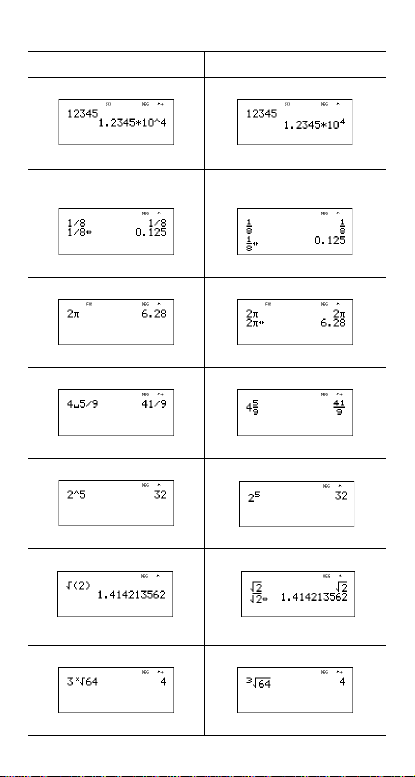
Esempi delle modalità Classic e MathPrint
Modalità Classic Modalità MathPrint
Sci Sci
Float
Fix 2 Fix 2 e tasto Risultato.
U n/d U n/d
Esempio di esponente Esempio di esponente
Esempio di radice quadrata Esempio di radice quadrata
Esempio di radice cubica Esempio di radice cubica
Copyright © 2006 Texas Instruments Incorporated 7
Modalità Float e tasto
Risultato.

Menu
Alcuni tasti visualizzano un menu: H, % I, v,
%t, %, %h e %{. Alcuni di
essi possono visualizzare più di un menu.
Premere " e $ per far scorrere un menu e selezionare
un'opzione oppure premere il numero corrispondente
visualizzato accanto all'opzione. Per tornare allo schermo
precedente senza selezionare un'opzione, premere -.
Per uscire da un menu o da un'applicazione e tornare allo
schermo principale, premere %Q.
La tabella dei menu mostra i tasti di attivazione dei menu e i
relativi menu visualizzati.
H%I
PRB RAND DMS R ¶P
1: nPr 1: rand 1: Ä 1: R ´Pr(
2: nCr 2: randint( 2: Å 2: R ´PÁ(
3: ! 3: Æ 3: P ´ Rx(
4: r 4: P ´Ry(
5: g
6: ´DMS
Copyright © 2006 Texas Instruments Incorporated 8
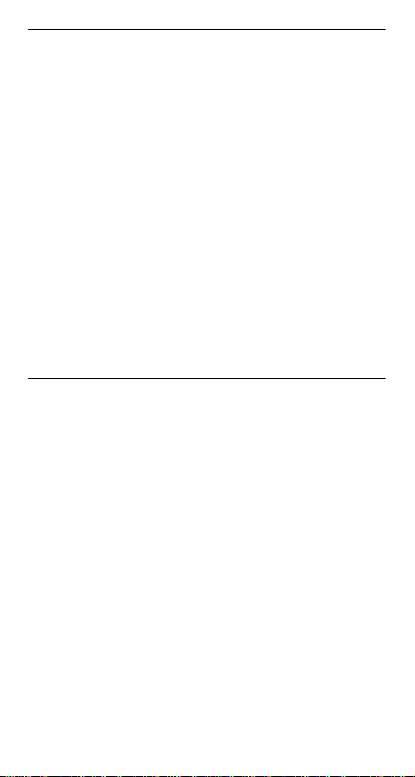
vv
(Premere una volta per visualizzare lo schermo dell'editor di
dati. Premere nuovamente per visualizzare il menu.)
CLEAR FORMULA
1: Clear L1 1: Add/Edit Frmla
2: Clear L2 2: Clear L1 Frmla
3: Clear L3 3: Clear L2 Frmla
4: Clear ALL 4: Clear L3 Frmla
5: Clear ALL
Premere v mentre è selezionata l'opzione Add/Edit
Formula del menu FORMULA per visualizzare il seguente
menu:
Ls
1: L1
2: L2
3: L3
%t
STATS
1: 1-Var Stats
2: 2-Var Stats
3: StatVars Questa opzione appare dopo aver calcolato
statistiche a 1 o a 2 variabili.
Menu StatVars:
1: n
2: Ï
3: Sx
Ecc. Vedere i valori di StatVar per un elenco
completo.
Copyright © 2006 Texas Instruments Incorporated 9
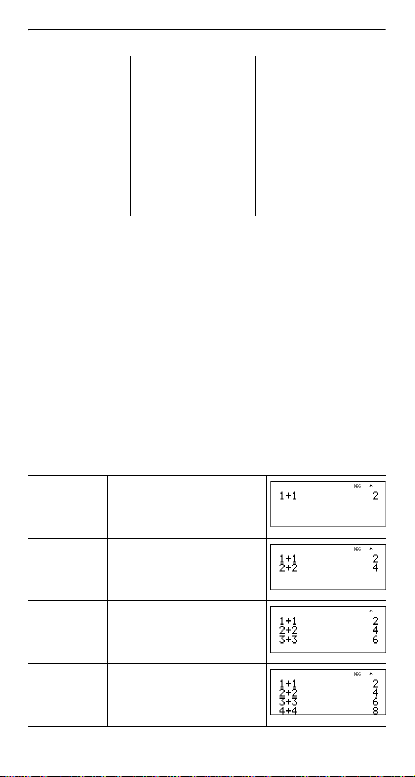
% %h %{
Reset Recall Var Clear Var
1: No 1: x = 1: Yes
2: Yes 2: y = 2: No
3: z =
4: t =
5: a =
6: b =
7: c =
Scorrimento
! " # $
Premere ! oppure " per posizionare il cursore
orizzontalmente sopra l'espressione inserita. Premere %
! oppure % " per spostare il cursore direttamente
all'inizio o alla fine dell'espressione.
Dopo il calcolo di un'espressione, premere # e $ per
scorrere gli inserimenti precedenti, presenti nella memoria
della calcolatrice TI-30XS MultiView™. È possibile riutilizzare
un inserimento precedente premendo < per incollarlo
nell'ultima riga, quindi calcolare una nuova espressione.
Esempi
Scorrimento 1 T 1 <
2 T 2 <
3 T 3 <
4 T 4 <
Copyright © 2006 Texas Instruments Incorporated 10

# # # # <
T 2 <
Tasto Risultato
n
Premere il tasto n per alternare la visualizzazione del
risultato tra frazione e decimale, radice quadrata esatta e
decimale e pi esatto e decimale.
Esempio
Tasto
Risultato
% b 8 <
n
Ultimo risultato
% i
L'ultimo risultato calcolato viene memorizzato nella variabile
Ans che rimane in memoria anche dopo che la calcolatrice
TI-30XS MultiView™ viene spenta. Per richiamare il valore di
Ans:
• Premere % i (Ans viene visualizzato sullo schermo),
oppure
• Premere un tasto operatore (T, U, ecc.) come prima
parte di un'introduzione. Ans e l'operatore vengono
entrambi visualizzati.
Copyright © 2006 Texas Instruments Incorporated 11
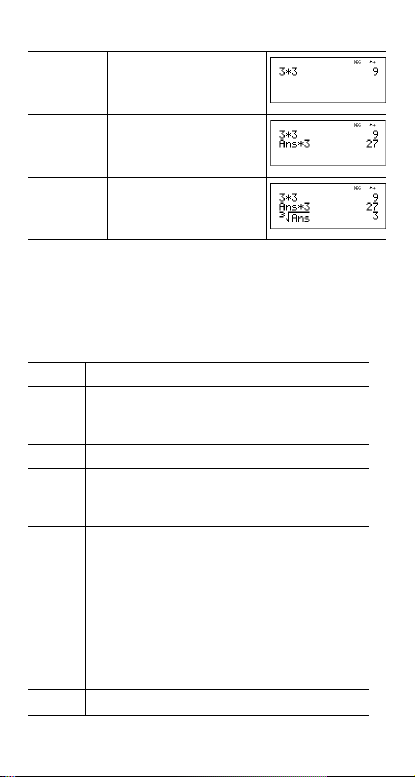
Esempi
Ans
3 V 3 <
V 3 <
3 % c % i
<
Ordine delle operazioni
La calcolatrice TI-30XS MultiView™utilizza EOS™ (Equation
Operating System) per il calcolo delle espressioni. All'interno
di un livello di priorità, EOS calcola le funzioni da sinistra a
destra e nel seguente ordine.
1° Espressioni tra parentesi.
2° Funzioni che richiedono una ) e che precedono
l'argomento, come ad esempio sin, log e tutte
le opzioni R ¶P.
3° Frazioni.
4° Funzioni che vengono immesse dopo
l'argomento, come ad esempio x
dell'unità di misura degli angoli.
5°
Elevamento a potenza (^) e radici (
Nota: In modalità Classic, l'elevamento a
potenza viene calcolato da sinistra a destra.
L'espressione 2^3^2 viene calcolata come
(2^3)^2, dando come risultato 64.
In modalità MathPrint™, l'elevamento a potenza
viene calcolato da destra a sinistra.
L'espressione 2^3^2 viene calcolata come
2^(3^2), dando come risultato 512.
6°
Segno negativo (
M).
2
e modificatori
x
Ñ).
Copyright © 2006 Texas Instruments Incorporated 12
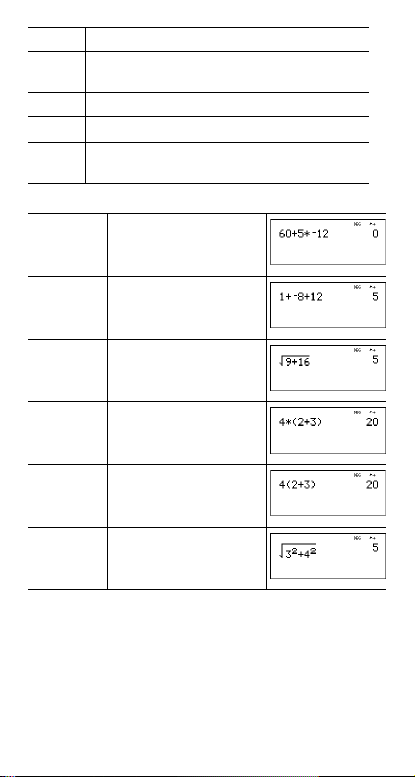
7° Permutazioni (nPr) e combinazioni (nCr).
8° Moltiplicazione, moltiplicazione implicita,
divisione.
9° Addizione e sottrazione.
10°
Conversioni (n/d ¶Un/d, F¶D,
4DMS).
11° < completa tutte le operazioni e chiude tutte
le parentesi aperte.
Esempi
Q P M
+
(M) 1 T M 8 T 1 2 <
( ) 4 V D 2 T 3 E <
^ e
6 0 T 5 V M1 2 <
% b 9 T 16 <
4 D 2 T 3 E <
x
% b 3 G2 "T 4
Ñ
G2 <
Copyright © 2006 Texas Instruments Incorporated 13
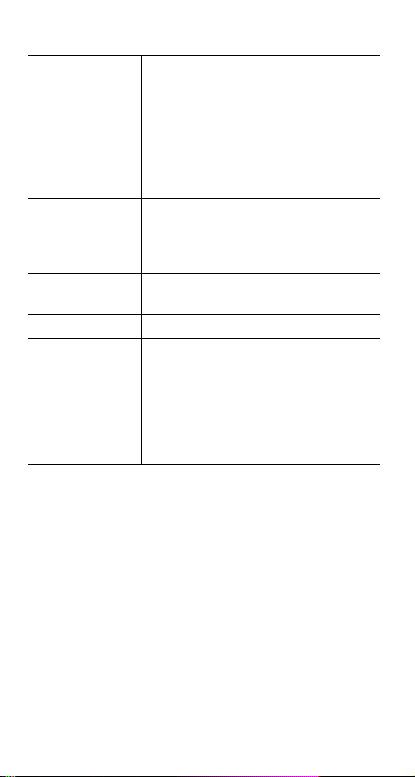
Cancellazione e correzione
- Cancella un messaggio di errore.
J Elimina il carattere alla posizione del
% f Inserisce un carattere alla posizione del
% { Cancella le variabili x, y, z, t, a, b e c.
% 2
o
& & -
Cancella i caratteri nella riga di
introduzione.
Sposta il cursore sull'ultima introduzione
nell'area della cronologia dopo che il
display è stato cancellato.
Torna allo schermo precedente
dell'applicazione.
cursore, quindi elimina 1 carattere alla
sinistra del cursore ogni volta che si
preme J.
cursore.
Resetta la calcolatrice TI-30XS
MultiView™. Reimposta l'unità sui valori
predefiniti; cancella le variabili in
memoria, le operazioni in corso, tutte le
voci nell'area della cronologia e i dati
statistici; cancella la funzione Costante,
K, e Ans.
Frazioni
q%N% j% O
In modalità MathPrint™ le frazioni con q possono includere
tasti di operazione (T, V, ecc.) e la maggior parte dei tasti
funzione (F, %_, ecc.).
In modalità Classic le frazioni con q non accettano tasti di
operazione, funzioni o frazioni complesse al numeratore o al
denominatore.
Nota: In modalità Classic, nell'editor di lista e nella tabella
utilizzare W per svolgere problemi di divisione complessi.
Il calcolo frazionario può visualizzare risultati decimali o
frazioni, a seconda dell'introduzione.
Copyright © 2006 Texas Instruments Incorporated 14

Per impostazione predefinita, la calcolatrice TI-30XS
MultiView™ visualizza il risultato come frazioni improprie.
I risultati vengono automaticamente semplificati.
• q inserisce una frazione semplice. Premendo q prima o
dopo un numero, si può ottenere un comportamento
diverso. Se si inserisce un numero prima di premere q,
tale numero diventa il numeratore (solo in modalità
MathPrint™).
In modalità MathPrint™, premere $ tra l'introduzione del
numeratore e quella del denominatore.
In modalità Classic, premere q tra l'introduzione del
numeratore e quella del denominatore.
• %N introduce un numero misto. Premere %N tra
l'introduzione dell'unità e quella del numeratore.
In modalità MathPrint, premere $ tra l'introduzione del
numeratore e quella del denominatore.
In modalità Classic, premere q tra l'introduzione del
numeratore e quella del denominatore.
• % O converte un numero misto in frazione
semplificata.
• % j converte il risultato da frazione in numero
decimale.
Esempi in modalità Classic
n/d, U n/d 3 q 4 T 1 % N 7
n/d ¶U n/d 9 q 2 %O <
q 12 <
F ¶D 4 % N 1 q 2 %
Copyright © 2006 Texas Instruments Incorporated 15
j <

Esempi in modalità MathPrint™
n/d, U n/d q3 $ 4 " T 1
%N 7 $12 <
n/d ¶Un/d 9 q 2 " %O
F ¶D 4 % N 1 $ 2 " %
Esempi
(solo in
modalità
MathPrint™)
(solo in
modalità
MathPrint)
<
j <
q1 8 2 T 1 8 3 $ 4
<
qM5 T%b5
FU4 D 1 ED 6
E$2 D 1 E<
Percentuali
% _%
Per eseguire un calcolo con una percentuale, premere %
_ dopo aver inserito il valore della percentuale.
Per esprimere un valore come percentuale, premere %R
dopo il valore.
Esempio
2 % _
1 q 5 "%
V 150 <
R
<
G
Copyright © 2006 Texas Instruments Incorporated 16

³ Esercizio
Una compagnia mineraria estrae 5000 tonnellate di minerale
con una concentrazione di metallo del 3% e 7300 tonnellate
con una concentrazione del 2.3%. Qual è la quantità totale di
metallo ottenuta?
Se una tonnellata di metallo vale € 280, qual è il valore totale
del metallo estratto?
3 % _ V 5000 <
T 2 8 3 % _
V 280 <
Le due estrazioni forniscono in tutto 317,9 tonnellate di
metallo per un valore totale di € 89012.
V
7300 <
Tasto x10n
C
C consente di inserire un valore in notazione scientifica.
Esempio
2
C 5 <
p$"<
-<
Copyright © 2006 Texas Instruments Incorporated 17

Potenze, radici e reciproci
F Calcola la radice quadrata di un valore. TI-30XS
G Eleva un valore alla potenza indicata. Se si
%b Calcola la radice quadrata di un valore positivo.
%c Calcola la radice quadrata nma di qualsiasi
a Fornisce il reciproco di un valore: 1/x. TI-30XS
Esempi
5 G 2 " T 4 G D 2 T 1 E
<
10 G M 2 <
%b 49 <
%b 3 G 2 " T 2 G 4 <
MultiView™ calcola espressioni inserite con F
e a da sinistra a destra in entrambe le
modalità Classic e MathPrint™.
introduce un'espressione come esponente,
racchiudere l'inserimento tra parentesi.
valore positivo e qualsiasi radice di indice dispari
di un valore negativo.
MultiView™ calcola espressioni inserite con F
e a da sinistra a destra in entrambe le
modalità Classic e MathPrint™
6 %c 64 <
Copyright © 2006 Texas Instruments Incorporated 18

2 a <
Pi
g
À =3.141592653590 per il calcolo.
À =3.141592654 per la visualizzazione.
Esempio
À 2 V g <
n
³ Esercizio
Qual è l'area di un cerchio il cui raggio misura 12 cm?
Promemoria: A = Àr
g V 12 G 2 <
n
L'area del cerchio misura 144 À cm quadrati. L' area del
cerchio misura approssimativamente 452.4 cm quadrati, se
arrotondata alla prima cifra decimale.
2
.
Copyright © 2006 Texas Instruments Incorporated 19

Menu Angle
%I
%I visualizza due sottomenu che consentono di
specificare il modificatore delle unità di misura dell'angolo
come gradi (º), primi ('), secondi ("); radianti (r); gradianti (g)
oppure di convertire le unità utilizzando la notazione ´DMS.
È inoltre possibile convertire coordinate rettangolari (R) in
coordinate polari (P) e viceversa (per ulteriori informazioni
vedere Da rettangolare a polare).
Scegliere una modalità di misura degli angoli dall'apposito
schermo. È possibile selezionare DEG (default), RAD o
GRAD. L'interpretazione delle introduzioni e la
visualizzazione dei risultati dipendono dall'impostazi one della
modalità angolare e non richiedono la specifica di alcun
modificatore di unità.
Se si specifica un modificatore di unità dell'angolo dal menu
Angle, il calcolo viene eseguito con il tipo di angolo
specificato, ignorando l'impostazione della modalità corrente.
Esempi
RAD p"<
-> 3 0 %I
1 E <
DEG p<
- 2 g% I 4
<
Copyright © 2006 Texas Instruments Incorporated 20

4DMSS
1 8 5 %I 6 <
³ Esercizio
Due angoli adiacenti misurano rispettivamente 12¡ 31¢ 45£ e
¡ 54¢ 38£. Sommare i due angoli e visualizzare il risultato
26
nel formato DMS. Arrotondare i risultati alla seconda cifra
decimale.
-p$$"""<
-12 %I
1 31 %I2 45 %I 3
T 26 %I1 54 %I 2
38 %I 3 <
%I 6 <
Il risultato è 39 gradi, 26 primi e 23 secondi.
³ Esercizio
È noto che 30¡ =
ossia gradi, calcolare il seno di 30
calcolatrice in modalità radianti e calcolare il seno di
radianti.
Nota: Premere - per cancellare il contenuto dello
schermo tra un esercizio e l'altro.
-> 30 E<
p / 6 radianti. Nella modalità predefinita,
¡. Impostare quindi la
p / 6
Copyright © 2006 Texas Instruments Incorporated 21

p"<- > g q 6 "
E<
Mantenere la modalità radianti attiva sulla calcolatrice e
calcolare il seno di 30
calcolatrice su gradi e calcolare il seno di
> 30 %I <E<
p<> g q 6 " % I 4 E
<
¡. Cambiare la modalità della
p / 6 radianti.
Da rettangolare a polare
%I
%I visualizza un menu che consente di convertire
coordinate rettangolari (x,y) in coordinate polari (r,
viceversa. Impostare l'opzione Angle in base alla necessità
prima di procedere con i calcoli.
Esempio
Convertire le coordinate polari (r, q)=(5, 30) in coordinate
rettangolari. Quindi convertire le coordinate rettangolari
(x, y) = (3, 4) in coordinate polari. Arrotondare i risultati a una
cifra decimale.
R ¶P
-p
$$""<
-%I"3
5 %` 30 E<
%I"4
5 %` 30 E<
q) o
Copyright © 2006 Texas Instruments Incorporated 22

%I"1
3 %` 4 E<
%I"2
3 %` 4 E<
Convertendo (r,
convertendo (x, y) = (3, 4) si ottiene (r,
q)=(5, 30) si ottiene (x, y)=(4.3, 2.5) e
q)=(5.0, 53.1).
Trigonometria
> ? @ % Z [ \
Inserire le funzioni trigonometriche (sin, cos, tan, sin
-1
), allo stesso modo di come le si scriverebbe. Impostare
tan
la modalità angolo desiderata prima di iniziare i calcoli
trigonometrici.
Esempio in modalità Degree
Tan p$$<-
Tan
Cos 5 V ? 60 E <
Esempio in modalità Radian
Tan p"<- @
Tan
-1
-1
@ 45 E <
% \ 1 E <
gq4 "E <
%\1 E<
-1
, cos-1,
n
Copyright © 2006 Texas Instruments Incorporated 23

Cos 5 V?gq4 "E
A
<
n
³ Esercizio
Trovare l'angolo A del triangolo della seguente figura. Quindi
calcolare l'angolo B e la lunghezza dell'ipotenusa c. Le
lunghezze sono espresse in metri. Arrotondare i risultat i a una
cifra decimale.
Promemoria:
7
--
tan A = di conseguenza m
3
m
±A + m±B + 90Ä = 180Ä
di conseguenza m
m
±A
272
c =
3
±B = 90Ä -
+
p$$""<
-%\ 7 q 3 "E<
±A = tan
7
-1
⎛
--
⎠⎞⎝
3
3
C
c
7
B
90 U%i<
Copyright © 2006 Texas Instruments Incorporated 24

%b 3 FT 7 F<
n
Arrotondate a una cifra decimale, la misura dell'angolo A è
66.8Ä, la misura dell'angolo B è 23.2Ä e la lunghezza
dell'ipotenusa è 7.6 metri.
Funzioni iperboliche
% Y
% Y visualizza l'indicatore HYP e consente di accedere
alla funzione iperbolica del tasto trigonometrico che si preme
di seguito. Le modalità dell'angolo non influiscono sui calcoli
iperbolici.
Esempio
HYP %Y>5 ET2
<
##<!!!!!
%Y%Z<
Funzioni logaritmiche e esponenziali
AB % ] % ^
A calcola il logaritmo comune di un numero.
B calcola il logaritmo di un numero in base e
≈
(e 2.819291929).
% ] eleva 10 alla potenza specificata.
% ^ eleva e alla potenza specificata.
Copyright © 2006 Texas Instruments Incorporated 25

Esempi
LOG A1 E <
LN B1
5 E V 2 <
x
10
% ] A 2 E <
A% ] 5 " E
<l
x
e
% ^ 85 <
Costante
% l
% l attiva la funzione Costante e consente di definire una
costante.
Per memorizzare un'operazione in K e recuperarla:
1. Premere % l.
2. Immettere qualsiasi combinazione di numeri,operatori e/o
valori, fino a 44 caratteri.
3. Premere < per salvare l'operazione. Sulla riga
dell'indicatore appare K.
4. A ogni successiva pressione del tasto <, la calcolatrice
TI-30XS MultiView™ richiama l'operazio ne da lla memoria
e la applica all'ultimo risultato o all'introduzione corrente.
Premere nuovamente % l per disattivare la funzione
Costante.
Esempi
K % l
Copyright © 2006 Texas Instruments Incorporated 26

V 2 T 3 <
4 <
6 <
Reset di K % l % l -
F <
5 <
20 <
Disattivazione
%l 1 T 1 <
di K
³ Esercizio
Data la funzione lineare y=5x–2 , calcolare y per i seguenti
valori di x: -5; -1.
%lV 5 U 2 <
M 5 <
M 1 <
Copyright © 2006 Texas Instruments Incorporated 27

% l
Memoria e variabili memorizzate
zL% h %{
La calcolatrice TI-30XS MultiView™ dispone di 7 variabili
della memoria —x, y, z, t, a, b e c. È poss ibile memorizzare in
una variabile della memoria un numero reale o
un'espressione che dia come risultato un numero reale.
L consente di memorizzare valori nelle variabili. Premere
L per memorizzare una variabile e premere z per
selezionare la variabile da memorizzare. Premere < per
memorizzare il valore nella variabile selezionata. Se la
variabile ha già un valore, questo viene sostituito dal nuovo
valore.
z consente di accedere al menu delle variabili. Premere
più volte questo tasto per scegliere tra le variabili x, y, z, t, a,
b o c. È inoltre possibile utilizzare z per rich ia mare i valor i
memorizzati per queste variabili. Il nome della variabile viene
inserito nell'introduzione corrente, mentre il valore che le è
stato assegnato viene utilizzato per calcolare l'espressione.
% h richiama i valori delle variabili. Premere %
h per visualizzare un menu di variabili e i relativi valori
memorizzati. Selezionare la variabile da richiamare e
premere <. Il valore assegnato alla variabile viene inserito
nell'introduzione corrente e utilizzato per calcolare
l'espressione.
% { cancella i valori delle variabili. Premere %
{ e selezionare 1: Yes per cancellare i valori di tutte le
variabili.
Esempi
Clear Var % { 1
Copyright © 2006 Texas Instruments Incorporated 28

Store 15 Lz
<
Recall % h
< F <
L zz
<
z z
< W 4 <
³ Esercizio
In una cava di ghiaia sono stati aperti due nuovi scavi. Il primo
misura 350 per 560 metri, il secondo invece 340 per 610
metri. Quale volume di ghiaia deve estrarre l'azienda da
ciascuno scavo per raggiungere una profondità di 150 metri?
E per raggiungere 210 metri? Visualizzare i risultati in
notazione tecnica (engineering).
p$""<-
350 V560 Lz<
Copyright © 2006 Texas Instruments Incorporated 29

340 V 610 Lzz<
150 V% h
<<
210 V% h<<
150 Vzz<
210 Vzz<
Per il primo scavo: l'azienda deve estrarre 29.4 milioni di metri
cubi per raggiungere una profondità di 150 metri e deve
estrarre 41.16 milioni di metri cubi per raggiungere una
profondità di 210 metri.
Per il secondo scavo: l'azienda deve estrarre 31.11 milioni di
metri cubi per raggiungere una profondità di 150 metri e de ve
estrarre 43.554 milioni di metri cubi per raggiungere una
profondità di 210 metri.
Editor di dati e formule di lista
v
v consente di inserire dati in un massimo di 3 liste, dove
ogni lista può contenere fino a 42 elementi. Premere % #
per andare all'inizio della lista e % $ per andare alla fine
della stessa.
Le formule di lista accettano tutte le funzioni della calcolatrice.
Copyright © 2006 Texas Instruments Incorporated 30

La notazione numerica, la notazione decimale e le modalità
dell'angolo influiscono sulla visualizzazione di un elemento
(ad eccezione degli elementi frazionari).
Esempio
L1 v1 q4 $ 2 q 4 $
Formula "v"
Si noti che L2 viene calcolato per la formula inserita e sulla
riga del risultato viene evidenziato L2(1)= per indicare che la
lista è il risultato di una formula.
3 q 4 $ 4 q 4 <
<
v<%j
<
³ Esercizio
In un giorno di novembre, un bollettino meteo su Internet
riportava le seguenti temperature.
Paris, France 8ÄC
Moscow, Russia -1ÄC
Montreal, Canada 4ÄC
Convertire queste temperature da gradi Celsius in gradi
Fahrenheit.
Promemoria: F = C + 32
9
--
5
Copyright © 2006 Texas Instruments Incorporated 31

vv 4
v " 5
8 $ M1 $ 4 $ "
v "1
9 W 5 V v 1 T 32
<
Se Sydney, in Australia, registra 21ÄC, calcolare la
temperatura in gradi Fahrenheit.
!$$$21 <
Statistiche
% t v
% t visualizza un menu con le seguenti opzioni:
• 1-Var Stats analizza i dati statistici di 1 set di dati con 1
variabile calcolata, x.
• 2-Var Stats analizza coppie di dati da 2 set di dati con 2
variabili calcolate—x, la variabile indipendente, e y, la
variabile dipendente.
Copyright © 2006 Texas Instruments Incorporated 32

• StatVars visualizza un menu secondario di variabili
statistiche che appare solo dopo che sono state calcolate
statistiche a 1 o a 2 variabili. Usare $ e # per individuare
la variabile desiderata e premere < per selezionarla.
Variabili Definizione
n Numero di dati x o (x,y).
Ï o Ð Media di tutti i valori x o y.
Sx o Sy Deviazione standard campionaria di x o
Îx o Îy Deviazione standard della popolazione di
Òx o Òy Somma di tutti i valori di x o y.
2
o Òy
Òx
Òxy Somma di (x …y) per tutte le coppie xy.
a Pendenza della regressione lineare.
b Intercetta y della regressione lineare.
r Coefficiente di correlazione.
xÅ (2-Var) Utilizza a e b per calcolare il valore x
yÅ (2-Var) Utilizza a e b per calcolare il valore y
MinX Minimo dei valori x.
Q1 (1-Var) Mediana degli elementi compresi tra
Med Me diana di tut ti i dati.
Q3 (1-Var) Mediana degli elementi compresi tra
MaxX Massimo dei valori x.
Per definire dati statistici:
1. Inserire i dati in L1, L2 o L3 (vedere Editor di dati).
2. Premere % t. Selezionare 1-Var o 2-Var e premere
<.
y.
x o y.
2
Somma di tutti i valori di x2 o y2.
previsto quando si inserisce un valore y.
previsto quando si inserisce un valore x.
MinX e Med (1° quartile).
Med e MaxX (3° quartile).
Copyright © 2006 Texas Instruments Incorporated 33

3. Selezionare L1, L2 o L3 e la frequenza.
4. Premere < per visualizzare il menu di variabili.
5. Per cancellare dati, premere v v, selezionare una
lista di cui cancellare il contenuto e premere <.
Esempi
1-Var: Calcolare la media di {45, 55, 55, 55}
Cancellare
tutti i dati
v v$$$
Dati <45 $ 55 $ 55
Stat % t 1
Stat Var 2 <
2-Var: Dati: (45,30), (55,25); Calco lare: xÅ(45)
Cancellare
tutti i dati
Dati <45 $ 55 $"30
Copyright © 2006 Texas Instruments Incorporated 34
$55 <
$$
<
V 2 <
v v$$$
$25 $

Stat %t 2
(è possibile che sullo
schermo della calcolatrice
non appaia 3:StatVars se
non è stato eseguito
precedentemente un
calcolo).
$ $
<######
<45 E <
³ Esercizio
Nelle ultime quattro prove, Anthony ha ottenuto i seguenti
punteggi. Nelle prove 2 e 4 il peso è stato di 0.5, mentre nelle
prove 1 e 3 è stato di 1.
N. prova 1234
Punteggio 12 13 10 15
Coefficiente 1 0.5 1 0.5
1. Determinare il voto medio di Anthony (media ponderata).
2. Che cosa rappresenta il valore di n fornito dalla
calcolatrice? Che cosa rappresenta il valore di Òx fornito
dalla calcolatrice?
Promemoria: La media ponderata è
Σx
12()1() 13()0.5() 10()1() 11()0.5()+++
------
----------------------------------------------------------------------------------------------------
=
n
10.510.5+++
Copyright © 2006 Texas Instruments Incorporated 35

3. L'insegnante ha attributo ad Anthony 4 punti in più per la
prova 4 per un errore di valutazione. Determinare la nuova
media di Anthony.
v v4
v"5
12 $13 $10 $11 $"1 $ 8
5 $1 $ 85 $
%t1
(è possibile che sullo schermo della
calcolatrice non appaia 3:StatVars
se non è stato eseguito
precedentemente un calcolo).
$""< $
<
Anthony ha una media (Ï) di 11.33 (arrotondata al centesimo
più vicino).
Sulla calcolatrice, n rappresenta la somma totale dei pesi
n = 1 + 0.5 + 1 + 0.5.
Òx rappresenta la somma ponderata di questi punteggi.
(12)(1) + (13)(0.5) + (10)(1) + (11)(0.5) = 34.
Cambiare l'ultimo punteggio di Anthony da 11 a 15.
v $$$ 15 $
Copyright © 2006 Texas Instruments Incorporated 36

%t1 $$ <
Se l'insegnante aggiunge 4 punti alla Prova 4, il voto me dio di
Anthony è 12.
³ Esercizio
La seguente tabella presenta i risultati di un test di frenata.
N. test 1 2 3 4
Velocità
(kph)
Distanza di
frenata (m)
Utilizzare la relazione tra la velocità e la distanza di frenata
per calcolare la distanza di frenata necessaria per un veicolo
che viaggia a 55 chilometri all'ora.
Un grafico a dispersione di questi dati, tracciato a mano,
suggerisce una relazione lineare. La calcolatrice TI-30XS
MultiView™ utilizza il metodo dei minimi quadrati per
calcolare la linea, y'=ax'+b, che meglio approssima i dati
inseriti nelle liste.
v v 4
33 $49 $ 65 $ 79 $ " 5.3 $
14.45 $ 20.21 $ 38.45 $
%t 2
33 49 65 79
5.30 14.45 20.21 38.45
$$
Copyright © 2006 Texas Instruments Incorporated 37

<
Premere $ per visualizzare a e b.
Questa linea, y'=0.67732519x'-18.66637321, esprime
l'andamento lineare dei dati.
Premere $ fino a evidenziare y'.
< 55 E <
Il modello lineare fornisce una distanza di frenata stimata di
18.59 metri per un veicolo che viaggia a 55 chilometri all'ora.
Probabilità
H
Questo tasto visualizza due menu: PRB e RAND.
PRB contiene le seguenti opzioni:
nPr Calcola il numero di possibili permutazioni di
nCr Calcola il numero di possibili combinazioni di
! Con fattoriale si intende il prodott o dei
n elementi presi r alla volta, dati n e r. L'ordine
degli oggetti è importante, come in una
competizione.
n elementi presi r alla volta, dati n e r. L'ordine
degli oggetti non è importante, come in una
mano di carte.
numeri interi positivi da 1 a n, dove n deve
essere un numero intero positivo
{ 69.
Copyright © 2006 Texas Instruments Incorporated 38

RAND contiene le seguenti opzioni:
rand Genera un numero reale casuale compreso tra
randint( Genera un numero intero casuale tra 2 numeri
0 e 1. Per controllare una successione di
numeri casuali, memorizzare un numero intero
(valore seed)
cambia in modo casuale ogni volta che viene
generato un numero casuale.
interi, A e B, dove A
2 numeri interi con la virgola.
| 0 in rand. Il valore seed
{ randint { B. Separare i
Esempi
nPr 8
H1
3 <
nCr 52 H 2
! 4 H
STO4 rand 5 L H "
Copyright © 2006 Texas Instruments Incorporated 39
5 <
3 <
1 <

Rand H " 1 <
Randint( H " 2
3 % ` 5 E <
³ Esercizio
Una gelateria offre 25 gusti di gelato artigianale. Volendo
ordinare una coppa con tre gusti, quante combinazioni di tre
gusti si possono provare durante un'estate?
25
H 2
3 <
È possibile scegliere 2300 diverse combinazioni di gusti! Se
l'estate è composta da 90 giorni, si dovranno consumare circa
25 coppe di gelato al giorno!
Tabella della funzione
o
La tabella della funzione consente di visualizzare una
funzione definita in formato tabulare. Per impostare la tabella
di una funzione:
1. Premere o.
2. Inserire una funzione e premere <. Le funzioni
consentono fino a un livello di frazioni.
3. Selezionare le opzioni della tabella Start, Table step,
Auto o Ask-x e premere <.
Copyright © 2006 Texas Instruments Incorporated 40

La tabella viene visualizzata con i valori specificati.
Start Valore in iz iale spe cifica to per la variabile
indipendente, x.
Step Valore incrementale specificato per la
variabile indipendente, x. L'incremento
può essere positivo o negativo, ma non
può essere zero.
Auto La calcolatrice TI-30XS MultiView™
genera automaticamente una serie di
valori sulla base dei valori Start e Step
della tabella.
Ask-x Consente di costruire manualmente una
tabella mediante l'inserimento di valori
specifici per la variabile indipendente, x.
³ Esercizio
Determinare il vertice della parabola, y = x(36 - x) utilizzando
una tabella di valori.
Promemoria: Il vertice della parabola è il punto sull'asse di
simmetria della parabola.
ozD36 UzE<
- 15 $ - 3 $ $ <
Copyright © 2006 Texas Instruments Incorporated 41

Dopo aver cercato vicino a x = 18, il punto (18, 324) sembra
essere il vertice della parabola dato che si presenta come il
punto di svolta del set di punti di questa funzione. Per c ercare
più vicino a x = 18, cambiare il valore di Step per vedere i
punti più prossimi a (18,324).
³ Esercizio
Un'organizzazione di beneficenza ha raccolto € 3600 per
sostenere una mensa di quartiere. Verranno dati alla mensa
€ 450 tutti i mesi fino all'esaurimento del fondo. Per quanti
mesi l'organizzazione di beneficenza potrà sostenere la
mensa del quartiere?
Promemoria: Se x = mesi e y = denaro rimasto, allora
y = 3600 - 450x.
o3600 U450 z<
<0 $1 $"< $ <
Inserire le ipotesi <
Il sostegno di € 450 mensili verrà mantenuto per 8 mesi dato
che y(8) = 3600 - 450(8) = 0 come appare dalla tabella di
valori.
Errori
Quando la calcolatrice TI-30XS MultiView™ rileva un errore,
restituisce un messaggio di errore con il tipo di errore rilevato.
Per risolvere l'errore, annotare il tipo di errore e scoprirne la
causa. Se non si riesce a determinare l'errore, utilizzare il
seguente elenco che descrive i messaggi di errore in
dettaglio.
Copyright © 2006 Texas Instruments Incorporated 42

Premere - per cancellare il messaggio di errore. Viene
ripristinato lo schermo precedente con il cursore posizionato
in corrispondenza o in prossimità dell'errore. Correggere
l'espressione.
ARGUMENT — Una funzione non ha il numero corretto di
argomenti.
DIVIDE BY 0 —
• Si è cercato di dividere per 0.
• In statistica, n = 1.
DOMAIN — Si è specificato un argomento per una funzione
esterno all'intervallo valido. Ad esempio:
•Per xÑy: x = 0 o y < 0 e x non è un numero intero dispari.
x
: y e x = 0; y < 0 e x non è un numero intero.
•Per y
•Per Ñx: x < 0.
•Per LOG o LN: x
{ 0.
•Per TAN: x = 90Ä, -90Ä, 270Ä, -270Ä, 450Ä, ecc. e valore
equivalente per la modalità radianti.
-1
•Per SIN
•Per nCr o nPr: n o r non sono numeri interi
o COS-1: |x| > 1.
| 0.
•Per x!: x non è un numero intero compreso tra 0 e 69.
EQUATION LENGTH ERROR — Una voce s upera il limite di
cifre consentite (80 per introduzioni di statistiche o 47 per
introduzioni di costanti); ad esempio, quando si combina
un'introduzione con una costante che supera il limite.
FRQ DOMAIN — Valore FRQ (in statis tiche 1-Var) < 0 o > 99,
oppure non è un numero intero.
OVERFLOW — |Á|
‚ 1¯10, dove Á è un angolo in una
funzione trigonometrica, iperbolica o R ´Pr(.
STAT — Si è tentato di calcolare statistiche a 1-var o 2-var in
assenza di dati definiti oppure si è tentato di calcolare
statistiche a 2 variabili ma le liste di dati non sono di ugual
lunghezza.
DIM MISMATCH — Si è tentato di creare una formula ma le
liste non sono di ugual lunghezza.
Copyright © 2006 Texas Instruments Incorporated 43

FORMULA — La formula non contiene un nome di lista (L1,
L2 o L3) oppure la formula per una lista contiene il proprio
nome di lista. Ad esempio, una formula per L1 contiene L1.
SYNTAX — Il comando contiene un errore di sintassi: si
stanno inserendo più di 23 operazioni in sospeso o di 8 valori
in sospeso; oppure ci sono funzioni, argomenti, parentesi o
virgole la cui disposizione è errata. Se si è utilizzato q
provare a utilizzare W.
INVALID FUNCTION — È stata inserita una funzione non
valida nella tabella della funzione.
LOW BATTERY — Sostituire la batteria.
Nota: Questo messaggio rimane visualizzato solo per poco.
Premendo - il messaggio non viene cancellato.
Precauzioni per le batterie
Osservare le seguenti precauzioni quando si sostituiscono le
batterie.
• Non lasciare le batterie alla portata dei bambini.
• Non mischiare batterie nuove e usate. Non utilizzare
marche diverse di batterie o tipi diversi di una stessa
marca.
• Non mischiare batterie ricaricabili e non ricaricabili.
• Inserire le batterie rispettando le polarità (+ e - ).
• Non inserire batterie non ricaricabili in un caricabatterie.
• Gettare immediatamente le batterie usate negli appositi
contenitori.
• Non incendiare né smontare le batterie.
Rimozione o sostituzione della batteria
La calcolatrice TI-30XS MultiView™ utilizza una batteria al
litio CR2032 da 3 volt.
T ogliere il coperchio protettivo e capovolgere la TI-30XS
MultiView a faccia in giù.
• Con un piccolo cacciavite, estrarre le viti dal retro della
custodia.
Copyright © 2006 Texas Instruments Incorporated 44

• Partendo dal basso, separare delicatamente il coperchio
dalla parte posteriore. Fare attenzione a non
danneggiare le parti interne.
• Con un piccolo cacciavite (se necessario) estrarre la
batteria.
• Inserire la nuova batteria rispettando le polarità (+ e -).
Premere con decisione per bloccare la nuova batteria in
posizione.
Importante: Quando si sostituisce la batteria, evitare di
toccare gli altri componenti della calcolatrice TI-30XS
MultiView™.
• Se necessario, premere contemporaneamente & e
- per reinizializzare la calcolatrice (così f acendo si
cancellano la memoria e tutte le impostazioni e appare il
messaggio MEM DELETED).
Smaltire la batteria scarica in conformità alla normativa locale
vigente.
In caso di problemi
Rileggere le istruzioni per accertarsi che i calcoli siano stati
eseguiti correttamente.
Premere contemporaneamente & e -. In questo modo
si cancellano il contenuto della memoria e tutte le
impostazioni.
Controllare la batteria per verificare che sia carica e
correttamente installata.
Cambiare la batteria quando:
• & non accende l'unità, oppure
• Lo schermo è vuoto, oppure
• Si ottengono risultati inattesi.
Copyright © 2006 Texas Instruments Incorporated 45

Informazioni sul servizio di manutenzione e
riparazione del prodotto TI e sulla garanzia
Informazioni sul
prodotto e sui
servizi TI
Informazioni sul
servizio di
manutenzione e
riparazione e sulla
garanzia
Per ulteriori informazioni sui
prodotti e servizi TI, potete
contattare TI via e-mail o visiti
l'indirizzo Internet di TI.
Indirizzo e-mail:
Indirizzo internet:
Per informazioni sulla durata e le
condizioni della garanzia o sul
servizio di manutenzione e
riparazione del prodotto, fate
riferimento alla dichiarazione di
garanzia allegata al presente
prodotto oppure contattate il vostro
rivenditore/distributore Texas
Instruments locale.
ti-cares@ti.com
education.ti.com
Copyright © 2006 Texas Instruments Incorporated 46
